第4课 在Scratch中播放音乐——小猫“抓抓”的神秘舞厅
玩一玩:
小猫“抓抓”来到了古堡以后,进入了一个神秘的舞厅。它会在这里发现哪些神奇的事情呢?
单击此处可以查看本课的范例程序作品,看看小猫“抓抓”在神秘舞厅遇到了哪些神奇的事情。
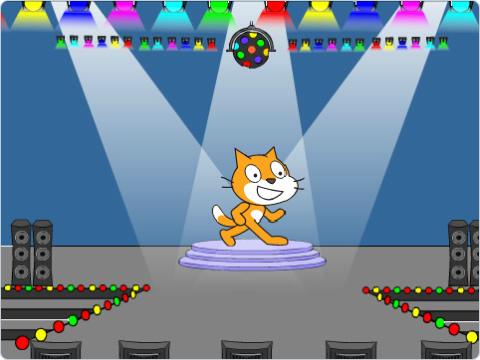
课前准备
- 根据前面课程学会的本领,进入网站,打开Scratch 3.0 编程窗口。
- 添加如上图所示的舞台背景图片,将角色拖放到合适的位置。
一、认识“声音”选项卡
在Scratch中,在确认选中角色缩略图的前提下,单击“声音”选项卡,可以看到当前角色所包含的声音文件(如下图所示)。对于“小猫”来说,默认有一个名为“Meow”声音文件。
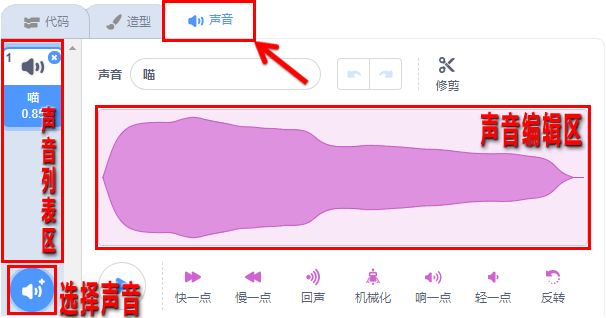
- “声音”选项卡中间部分是“声音编辑区”,用波形表示声音文件;
- “声音编辑区”的上方靠左边是声音名称输入区域,可以设置声音文件的名称;中间是编辑时经常用到的“撤消”、“重做”按钮;最右边是“修剪”按钮,单击会进入声音裁剪状态,在“声音编辑区”选择需要保留的声音区域。
- “声音编辑区”的下方是声音文件播放按钮,可以控制声音“播放”、“停止”、“快放”、“慢放”;另外还有声音效果设置按钮,可以设置声音带有“回声”、“机械化”、“响一点”、“柔一点”、“反向”等效果。
- “声音编辑区”的左边是“声音列表区”,与“角色列表区”一样,可以单击缩略图选中声音文件、单击缩略图右上角的
 图标删除声音文件;
图标删除声音文件; - “声音列表区”的下方是“选择声音”按钮,可以添加声音文件,具体操作方法与添加角色、舞台背景类似。
二、让小猫跟随音乐跳舞
(一)添加声音库中的声音文件
要添加Scratch软件自带声音库中的声音文件,可以按照以下步骤操作:
- 单击选中需要添加声音的角色缩略图,再单击“声音”选项卡;
- 在“声音”选项卡中,单击左下角的
 按钮,打开如下图所示的“选择一个声音”对话框;
按钮,打开如下图所示的“选择一个声音”对话框;
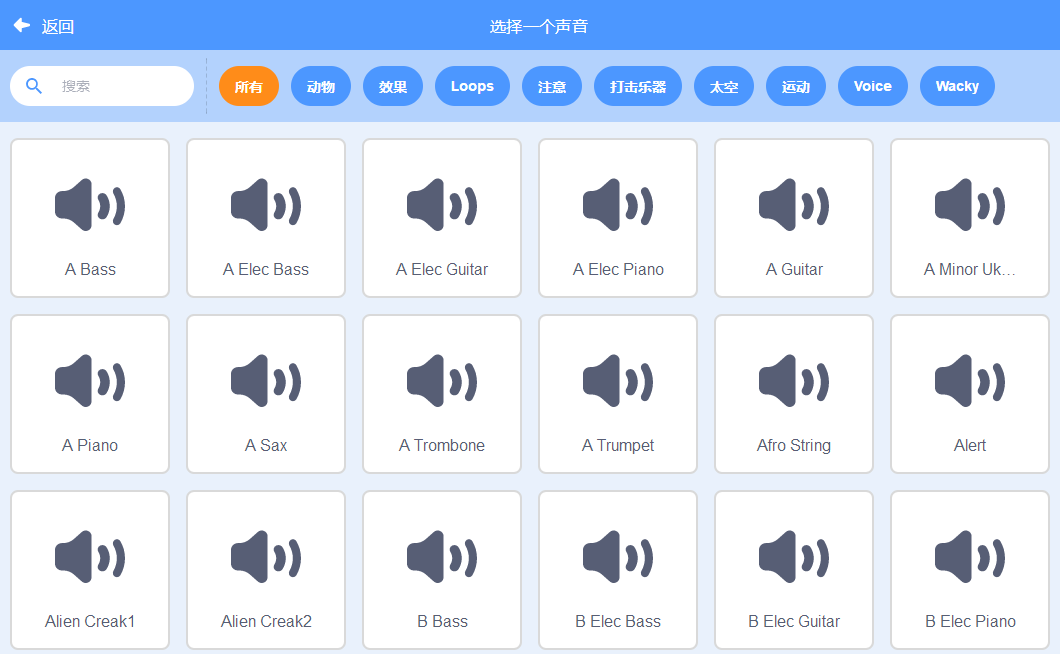
- 在“选择一个声音”对话框中, 默认所有的声音文件是以缩略图的形式、按字母顺序排列的。要想试听某个声音文件,可以用鼠标指向这个声音的缩略图,稍等片刻会自动播放声音(由于声音文件需要从服务器上下载,所以具体等待时间与网速相关)。
- 与“选择一个角色”、“选择一个背景”类似,为了快速找到需要的声音,也可以根据对话框上方的声音类别,缩小查找声音文件的范围。比如小猫跳舞的伴奏音乐“hip hop”,可以单击分类中的“循环”,然后根据字母顺序找到这个声音文件。
- 找到需要添加的声音以后,单击这个声音文件的缩略图,可以将这个声音文件添加到所选中的角色中。
试一试:
- 打开“选择一个声音”对话框,找到并添加小猫跳舞的伴奏音乐“hip hop”。
- 再查找并添加一个你自己所喜欢的、能够为小猫跳舞伴奏的声音文件。
(二)添加外部声音文件
除了自带的声音库文件,Scratch还可以添加外部的声音文件。下面以添加“舞会音乐”这个外部声音文件为例,介绍具体的操作方法:
- 为了操作方便,可以单击此处下载并保存名为“whyy.zip”的压缩文件(不同的浏览器,下载文件的保存方式略有不同,谷歌浏览器默认不会询问下载文件的保存位置,都保存在“下载”文件夹);然后解压所下载的压缩文件,可以看到里面包含有一个名为“舞会音乐”的mp3声音文件。
- 声音文件下载、解压以后,单击选中小猫角色缩略图;再单击进入“声音”选项卡;
- 用鼠标指向“声音”选项卡左下角的
 按钮,在弹出的浮动图形菜单中单击最上面的
按钮,在弹出的浮动图形菜单中单击最上面的  按钮,打开如下图所示的“打开”对话框;
按钮,打开如下图所示的“打开”对话框;
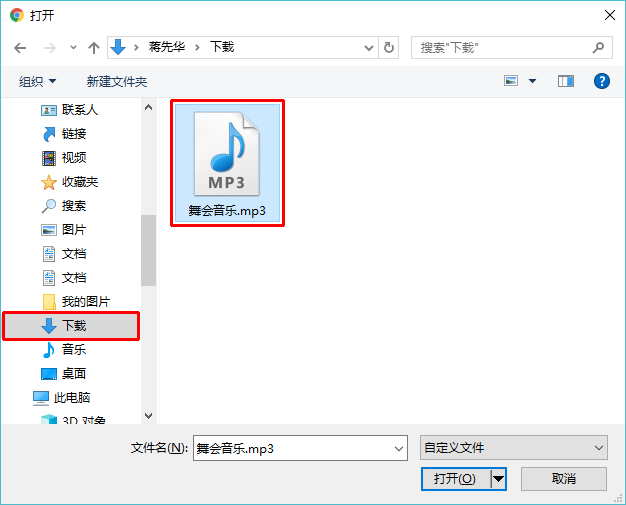
- 在“打开”对话框中,先在左边的目录树中找到刚才下载、保存、解压以后,声音文件所在的文件夹,然后在右边的文件列表中找到并双击下载的“舞会音乐”这个声音文件。
- 声音文件上传后,可以在“声音”选项卡左边的“声音列表区”中看到这个上传的声音文件。
- 对于添加的外部声音文件,可以像从“声音库”中添加的一样,选中以后播放、编辑这个声音文件,也可以在这个角色脚本中,用播放声音指令来播放。
(三)编写程序让小猫跟随音乐跳舞
添加到角色中的声音,可以通过“声音”类别中的  和
和 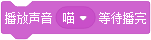 这两个指令来播放。
这两个指令来播放。
这两个指令都有一个参数,这个参数就是需要播放的声音文件。对于小猫角色来说,在参数的下拉列表中,除了默认的“Meow”声音以外,还有就是刚才添加的声音文件。
试一试:
- 分别编写如下图所示这两段脚本,编写完成后分别运行比较一下,它们有什么不同?
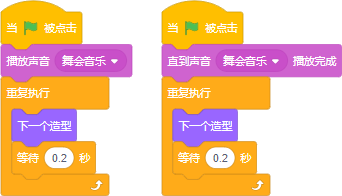
- 如果要让小猫跟随音乐跳舞,上图两段脚本哪段最合适?
三、添加、编辑小猫的舞伴
(一)添加伴舞角色
除了小猫“抓抓”在舞台上快乐地跳舞,还有一群可爱的小朋友也加入了跳舞的行列。可以按以下步骤操作添加伴舞角色:
- 单击“角色列表区”右下角的
 按钮,在打开的“选择角色”对话框中单击“人物”类别,从中选择自己喜欢的角色添加到“角色列表区”。
按钮,在打开的“选择角色”对话框中单击“人物”类别,从中选择自己喜欢的角色添加到“角色列表区”。 - 有些角色添加完成后,默认的角色大小不一定合适;可以单击“角色列表区”的“大小”设置区域,将角色设置为合适的大小。
- 角色添加以后,一般还需要将角色拖动、摆放到舞台合适的位置,使得整个作品布局结构更合理。
下图所示的就是添加“Ben”角色以后,再设置这个角色的大小为“65”、位置为舞台下方。
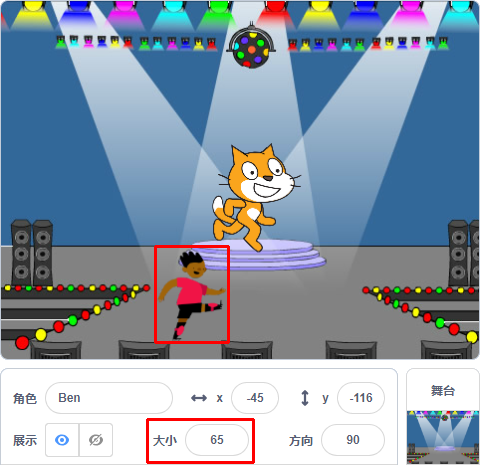
试一试:
尝试添加角色库中的“Cassy Dance”角色,然后切换到“造型”选项卡,比较“Cassy Dance”和“Ben”这两个角色的造型编辑区有什么不同?
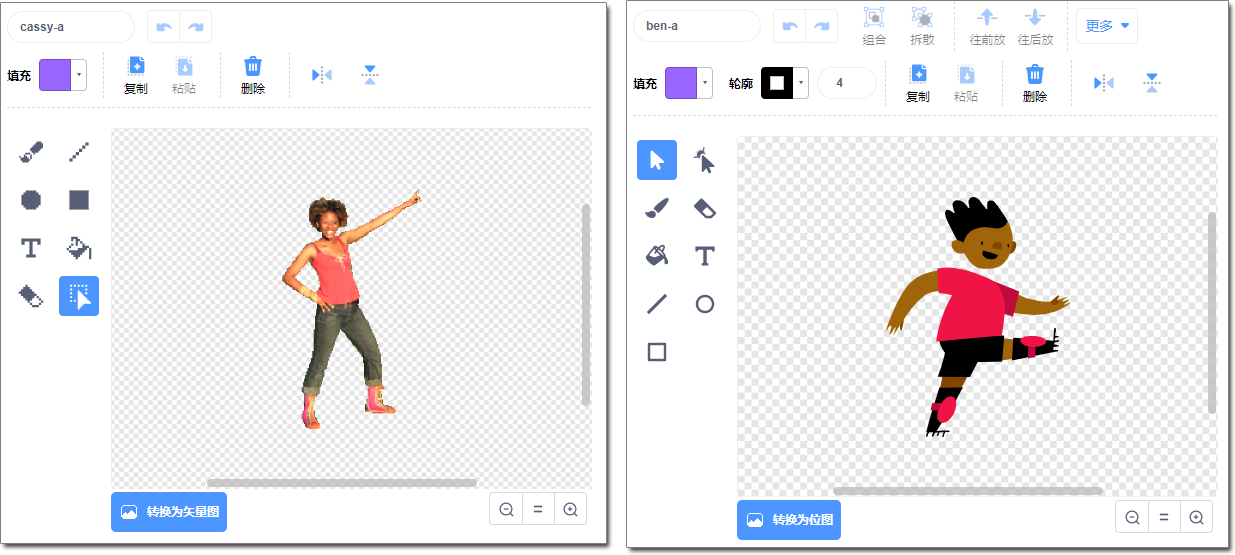
(二)复制添加更多伴舞角色
为小猫伴舞的角色有好几位,除了一个个添加以外,如果是相同的角色,还可以通过复制的方法快速添加。具体可以按以下步骤操作:
- 用鼠标右键单击需要复制的角色缩略图,在打开的菜单中选择“复制”选项,就会复制添加一个完全相同的角色(如下图所示)。
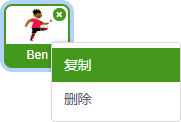
- 复制完成后,还需要用鼠标将这个角色拖动、摆放到合适的位置。可以参考范例,将“Ben”角色复制三个以后、排列摆放在舞台下方。
(三)改变角色造型颜色
复制添加的角色与原角色完全相同,可以通过改变角色造型的颜色,让角色更生动有趣。具体可以按以下步骤操作:
- 单击选中需要修改造型颜色的角色缩略图,再单击进入“造型”选项卡。
- 在“造型”选项卡中单击“造型编辑”区域左边工具栏中的
 工具按钮。
工具按钮。 - 单击“造型编辑”区域上方的“填充”下拉列表,在打开的“颜色选择”区域设置填充颜色(如下图所示)。
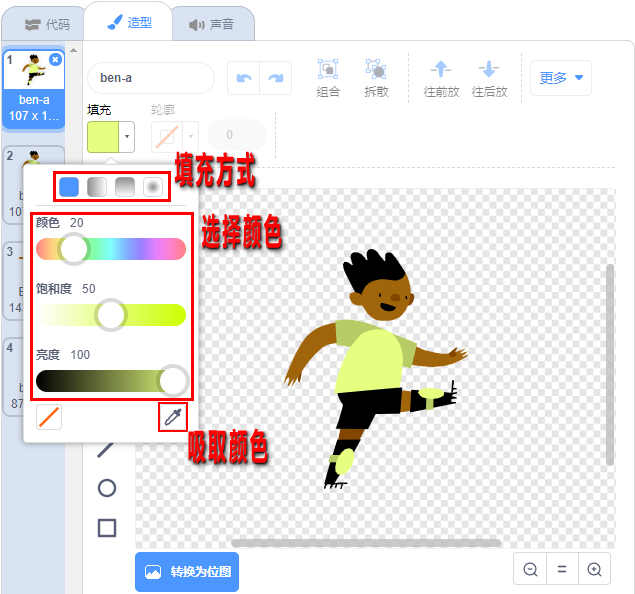
- 可以拖动“颜色选择”区域中间的水平滚动条,分别设置“颜色”、“饱和度”和“亮度”,具体颜色的样式可以即时在“填充”区域的色块中看到;
- “颜色选择”区域的上方是填充方式,默认是第一种——“纯色”填充,也可以选择其它的“左右渐变”、“上下渐变”和“从中心点渐变”;
- 除了自定义颜色,也可以单击右下角的
 按钮,用打开的放大镜图标在“造型编辑”区域吸取所需要的颜色。
按钮,用打开的放大镜图标在“造型编辑”区域吸取所需要的颜色。
- 设置好填充颜色后,可以用鼠标在“造型编辑”区域单击需要填充颜色的图像位置进行填充。
- 在填充过程中,可以灵活使用“造型编辑”区域右下角的
 按钮,放大或者缩小图像,以便于更精确地填充颜色。
按钮,放大或者缩小图像,以便于更精确地填充颜色。 - 在填充过程中,如果操作失误,可以即时单击“造型编辑”区域上方的
 按钮,“撤消”或者“重做”操作。
按钮,“撤消”或者“重做”操作。 - 如果一个角色有多个造型的话,一定要给每个造型都设置颜色,而且所设置的颜色要一致。
注意:有些角色(比如“Cassy Dance”)“造型编辑”区域的工具栏、工具按钮与上文介绍的“Ben”不一样,这是由于这些角色造型图片类型是“位图”(“Ben”是“矢量”类型的造型)。对于位图角色,不能采用上文介绍的方法,在“造型编辑”区域改变角色造型颜色。
试一试:
尝试为每个复制的伴舞角色设置合适的造型颜色。
四、编写程序让小猫和舞伴们欢快跳舞
(一)编写程序让一个舞伴跳舞
要让小猫的舞伴也跟随音乐跳舞,也是在  指令下方添加
指令下方添加  指令,通过重复切换舞伴的造型产生动画效果。同样也可以添加一个
指令,通过重复切换舞伴的造型产生动画效果。同样也可以添加一个  指令,通过设置合适的等待时间,让动画效果更逼真。具体程序如下图所示:
指令,通过设置合适的等待时间,让动画效果更逼真。具体程序如下图所示:
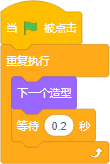
想一想:
如果小猫和舞伴不是一起跳舞,而是小猫先跳,间隔若干时间以后(比如4秒)舞伴再跳,程序应该如何修改?
(二)复制脚本让所有舞伴跳舞
其它舞伴的程序与第一个舞伴类似,可以通过复制的方式快速生成程序脚本。
在同一个角色中复制脚本,可以通过移动鼠标到需要复制这段脚本的第一个指令,再单击鼠标右键,在打开的菜单中选择“复制”选项进行复制。
在不同角色中复制脚本,可以用鼠标拖动需要复制的这段脚本,将它拖动到“角色列表区”需要复制的其它角色缩略图上,再松开鼠标,可以将这段脚本复制到其它角色中。
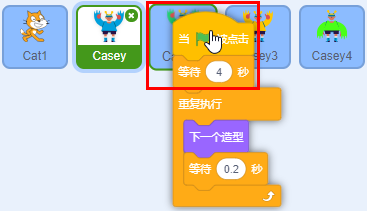
试一试:
将第一个舞伴的程序脚本复制到所有舞伴;然后试一试,如何让所有的舞伴同步跳舞动作?
拓展思考
小猫“抓抓”变成了舞会上的大明星,和小朋友们快乐地跳起舞来。接下来又会发生什么呢?展开想象,进一步完善程序,用学过的知识让这个程序作品更好玩。